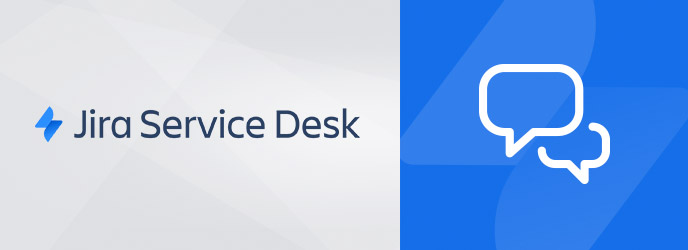En toute honnêteté, chez Valiantys nous adorons Jira Service Desk. Nous pensons que fournir un service client de qualité ressemble plus à un art qu’à une science exacte, c’est pourquoi Jira Service Desk est assez flexible pour répondre aux besoins des différentes entreprises quelque soit leur secteur d’activité. Vous atteindrez un niveau de satisfaction client en trouvant le bon mix entre bonnes pratiques ITIL, expérience et maîtrise de Jira Service Desk. Bien entendu, la personnalisation du service en fonction des besoins de vos clients est un plus.
Parfois, l’implémentation d’un support sous forme de chat en ligne peut s’avérer indispensable au sein de la solution ITSM proposée.
Récemment, nous avons travaillé avec une entreprise dans le secteur des médias qui avait besoin d’un meilleur moyen de communication avec ses clients. Elle avait choisi Jira Service Desk comme solution centrale ITSM mais l’un des principaux pré-requis était de proposer un chat en ligne pour ses clients, fonctionnalité qui pourrait être embarquée sur n’importe quelle application web utilisée par l’entreprise. Slack étant largement utilisé en interne, l’entreprise voulait l’exploiter avec ses clients avec la possibilité de créer un ticket dans Jira Service Desk depuis une fenêtre de chat Slack.
Malheureusement, il n’y a pas de solution toute prête dans Jira Service Desk. Malgré tout, avec une bonne dose d’expertise dans les outils Atlassian et en ajoutant quelques add-ons et applications on peut y arriver !
1. Tirer parti de l’existence de Slack dans l’entreprise
2. Implanter un système de live chat qui peut fonctionner depuis toutes les applications web internes
3. Créer des tickets Jira Service Desk depuis une fenêtre de chat Slack
4. Mettre à jour les tickets Jira depuis le chat Slack
Pourquoi un chat en ligne Jira Service Desk ?
Il y a quatre façons principales d’émettre un ticket dans Jira Service Desk :
- Portail Client (pour les clients)
- Email (pour les clients)
- Jira (les agents peuvent créer des tickets pour leurs clients)
- API (création de tickets avec la programmation)
Ces différentes options permettent aux clients de trouver de l’aide facilement. Le Portail Client est particulièrement utile car il s’intègre avec Confluence, vous permettant d’alimenter une base de connaissances pour qu’ils puissent trouver les réponses par eux-mêmes, réduisant la charge de travail de vos agents.
Mais comment faire lorsque vous voulez une interaction plus personnelle avec vos clients ? Beaucoup d’entreprises ont mis en place des supports téléphoniques, leurs agents peuvent parler directement aux clients mais ils doivent aussi créer les tickets à leur place. Par ailleurs beaucoup de clients se sentent plus l’aise sur un chat qu’au téléphone. De manière générale, une fonctionnalité de chat en ligne est plus pratique pour une équipe de service desk.
Il y a des situations où Hipchat peut se révéler être une bonne solution, notamment dans le cas où vos clients sont internes et qu’ils ont accès à l’outil. Cependant, ce n’était pas le cas pour le cas présenté ici, les clients étant externes à l’entreprise.
Quand on veut, on peut. Nous avons trouvé une solution…
Slack avec Chatlio : chat embarqué
Nous avons trouvé une app appelée Chatlio. Elle s’intègre directement avec votre chaîne Slack et donne un code sous forme de widget qui peut être ajouté dans n’importe quelle page HTML.
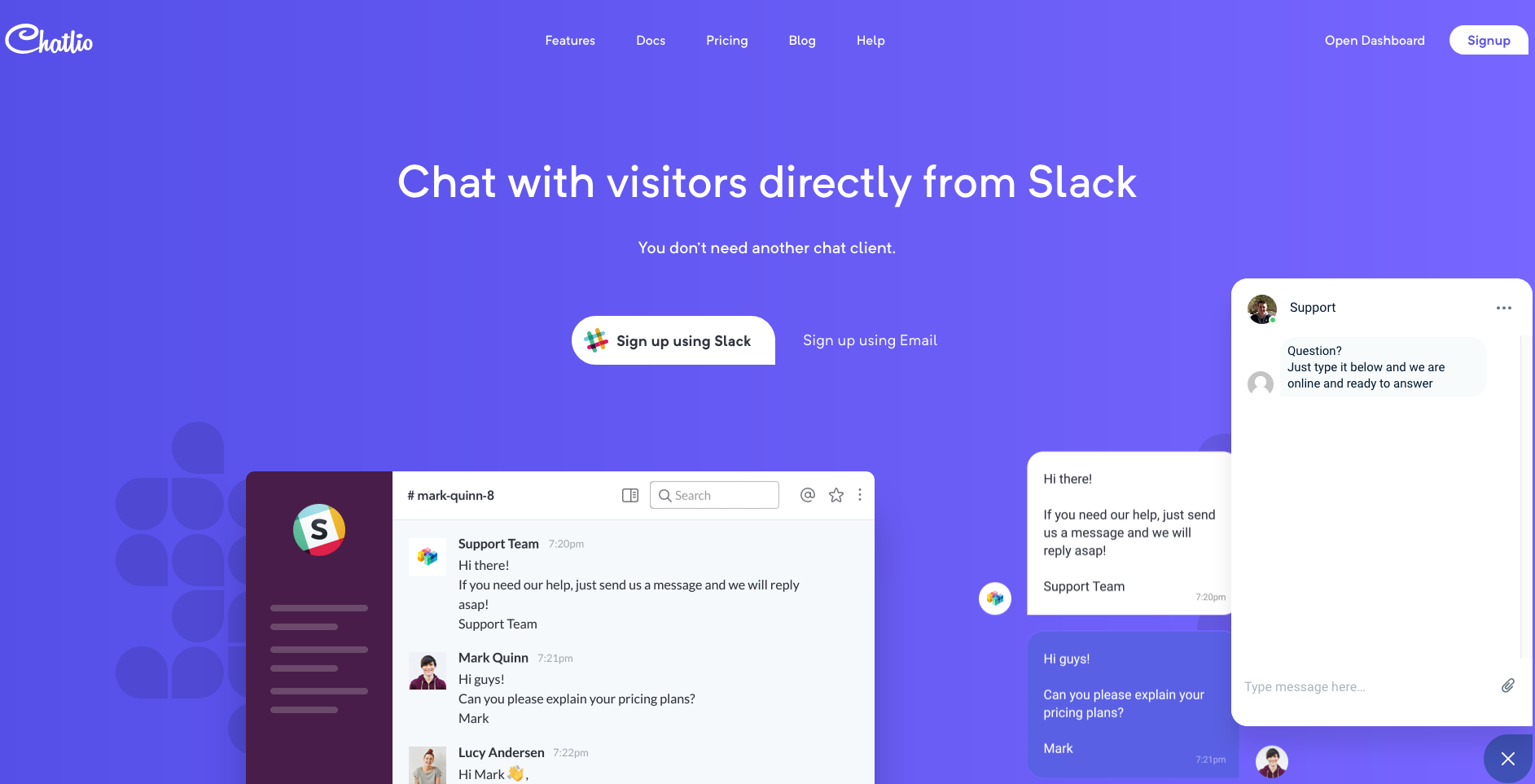
L’installation de Chatlio avec Slack
Tout d’abord il faut créer un compte sur le portail Chatlio. Cela vous donnera accès à l’option permettant d’intégrer le chat avec une chaîne Slack.
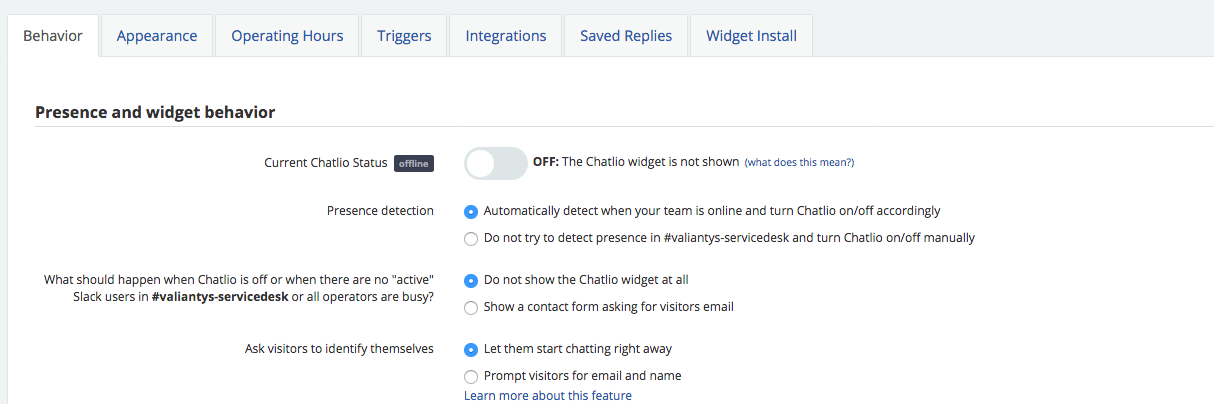
Il faut également installer l’app Chatlio dans Slack afin que tout fonctionne.
Pour finir, une fois que Chatlio est configuré avec Slack, vous pouvez utiliser le code disponible depuis l’onglet “Installation Widget” dans Chatlio et l’ajouter dans toutes vos pages HTML. Le widget offre quelques options de positionnement. Vous pouvez le placer dans le coin en bas à droite, comme barre latérale ou comme fenêtre pop-up. Choisissez celle qui vous convient le mieux.
Utiliser Chatlio
Après l’installation, les utilisateurs pourront demander de l’aide via le chat en ligne depuis leur application web.

Les agents, qui auront le contrôle de leur propre chaîne Slack dédiée au chat en ligne, seront notifiés dès qu’un nouveau client voudra engager la discussion.
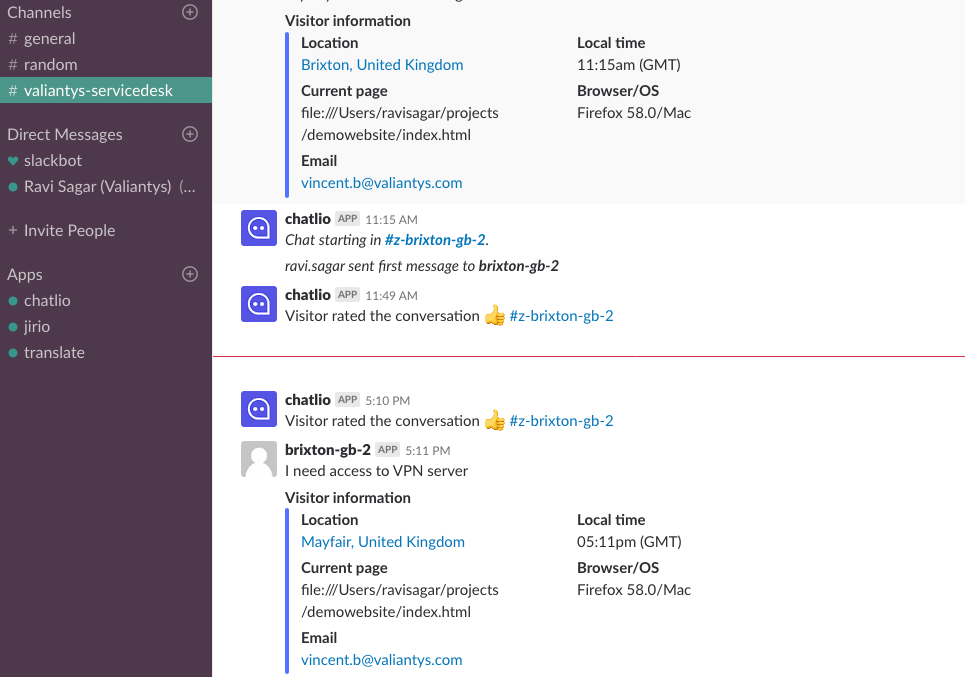
Comme vous pouvez le constater dans la capture ci-dessus, l’agent dispose d’informations supplémentaires sur le client : sa localisation, la page de l’application depuis laquelle le chat a commencé, l’heure locale, son navigateur et son e-mail (qu’il a renseigné avant de commencer le chat).
L’agent peut parler avec le client sur une chaîne privée. Le client n’a pas besoin de créer de compte sur Slack, il n’aura qu’à saisir ses informations de base dans le chat. C’est tout.
Si l’agent doit créer un ticket dans Jira Service Desk à la place du client, il faut qu’il ouvre une nouvelle fenêtre ce qui n’est pas très pratique. Il fallait donc trouver une solution ergonomique pour faciliter la création de tickets pour les agents.
Slack avec Jirio : créer et mettre à jour des tickets dans Jira
Jirio est une app Slack. Elle intègre Slack dans Jira pour que les agents puissent créer des tickets et les mettre à jour depuis la même fenêtre de chat. Impressionnant n’est-ce pas?
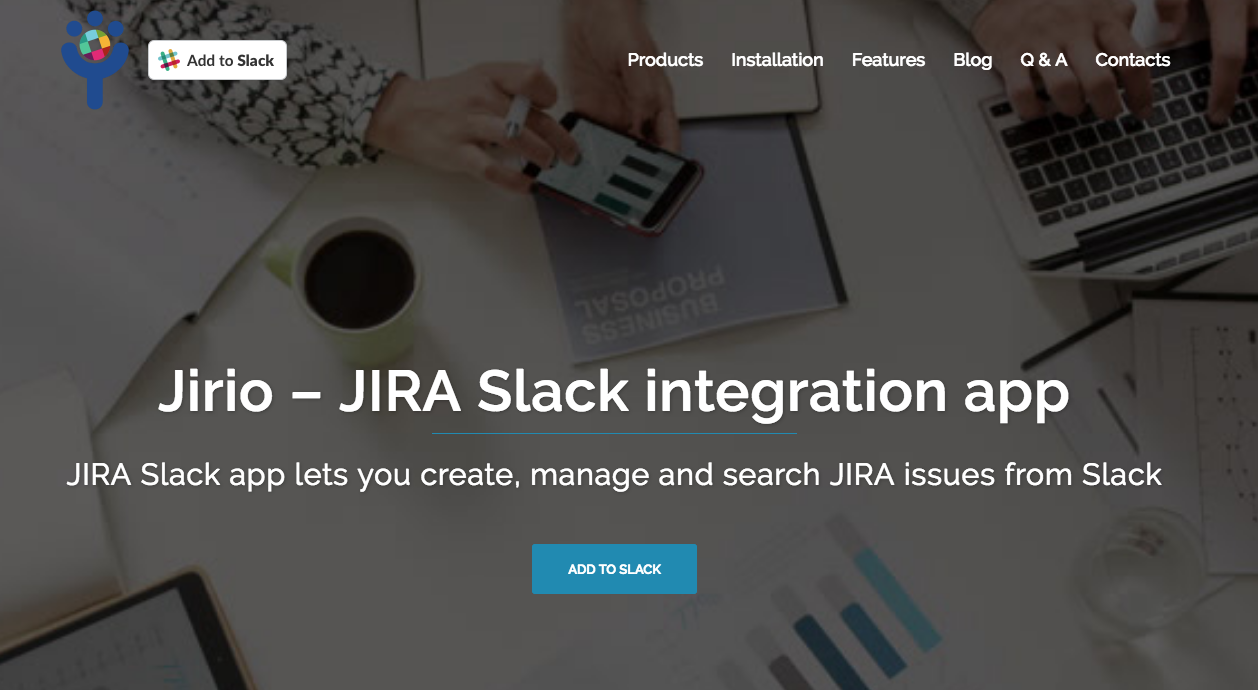
Après avoir installé l’app, vous aurez besoin de la configurer avec votre instance Jira afin de créer le ticket Jira depuis la fenêtre de chat. Il suffit d’utiliser la commande ci-dessous pour pouvoir ensuite créer un ticket depuis Slack qui sera automatiquement lié à un ticket dans Jira Service Desk.
Dans l’exemple ci-dessus, nous donnons la Clé Projet, le Résumé, la Description, l’Impact (champ personnalisé), le niveau de Criticité (champ personnalisé) et le Rapporteur. Dans nos instances, les champs tels que l’Impact ou la Criticité sont obligatoires mais il est possible de configurer Jira de façon à rendre la création d’un ticket Jira plus simple aux agents.
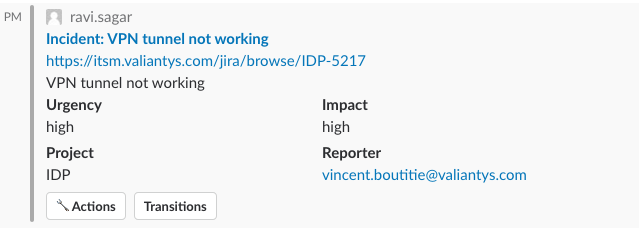
Une autre fonctionnalité, tout aussi géniale, que vous pouvez réaliser directement depuis votre fenêtre Slack est la mise à jour de votre ticket Jira Service Desk. Par exemple, vous pouvez transitionner un ticket dans le statut suivant mais aussi réaliser d’autres actions comme ajouter des pièces-jointes ou assigner le ticket à une autre personne.

Cette solution a bien fonctionné lorsque nous l’avons essayée et les fonctionnalités de Chatlio et Jirio répondaient à nos attentes. Si vous avez besoin d’une fonctionnalité de chat en ligne pour votre Service Desk, notez que cette solution peut aller plus loin pour s’adapter à votre besoin. Par exemple, cette fenêtre de chat peut être placée sur votre site web principal, permettant à votre entreprise d’être plus proche de ses clients.
Voici la vue d’ensemble de la solution :
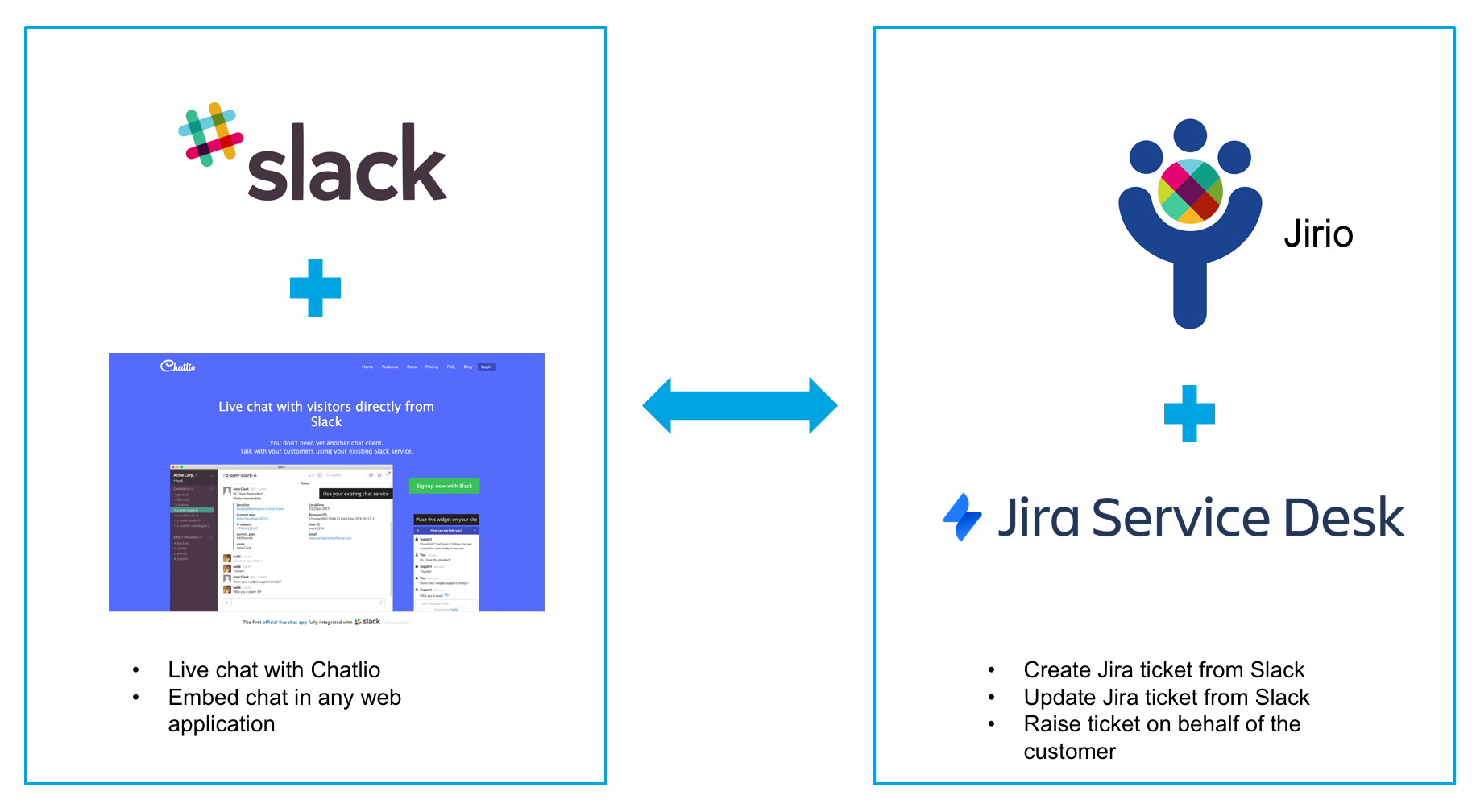
Valiantys peut configurer une solution de chat en ligne dans Jira pour votre entreprise
N’hésitez pas à nous donner votre avis ou à poser vos questions en nous laissant un commentaire. Nous aimerions savoir pourquoi une fonctionnalité de chat en ligne vous intéresse et si vous avez dans l’idée de mettre en place une solution similaire. Si vous voulez en parlez avec l’un de nos consultants, contactez-nous !
Nous contacter